筆者が2015年7月に発売されたGC550を使い始めてから、2018年7月時点で3年が経過しました。

このページでは、
- GC550を発売当初から使って、改めて思うこと
- GC550を使い込んで、わかったこと
- 3年間で変化した、GC550を取り巻く事情・環境
についてまとめ、率直にレビューします。
製品の具体的な使い方については、「【ガイド】GC550、GC550 PLUSの使い方・設定方法」をご覧ください。
この記事では2018年7月当時の感想を掲載しています。
目次
RECentralの無償バージョンアップに見る本気度
RECentral 2→3→4に
GC550が発売された当初、付属のキャプチャーソフトはRECentral 2でした。その後、RECentral 3がリリースされ、現在ではRECentral 4が登場しています。もちろん、バージョンアップは無償です。
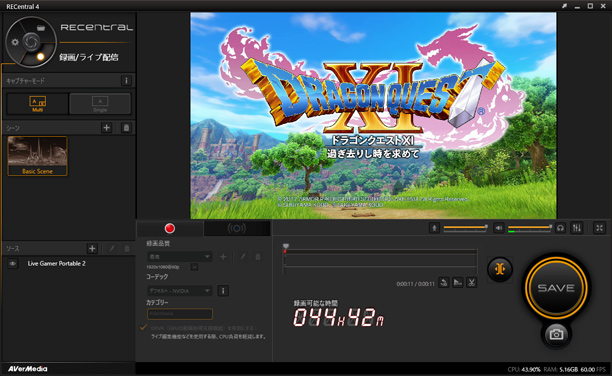
ここまで付属ソフトがバージョンアップを繰り返し、新機能が追加されていくキャプチャーボードは珍しいといえるでしょう。追加された新機能としては、
- 配信と録画で画質を別々に設定し、ライブ配信中に録画できる機能
- 複数の配信サイトで同時配信できる機能
- PCの画面(PCゲーム)を録画・ライブ配信できる機能
などがあります。おもにライブ配信機能が強化されており、難しい設定をせずともRECentralでゲーム配信ができる、という点に主眼が置かれています。
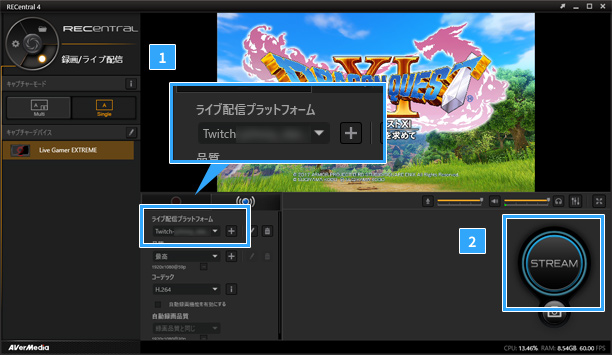
RECentralに対するAVerMediaの熱意は、執念すら感じさせます。Elgato Game Capture HD60 Sなどを販売するElgatoも、付属ソフトのバージョンアップを続けているのですが、それを超える力の入れようです。

評価が分かれるRECentral
個人的には、ライブ配信機能の強化はそこまで必要だと思っていません。なぜなら、OBS Studio(以下OBS)という超メジャーな配信ソフトがあるからです。ライブ配信といえばOBS、といっても過言ではない状況です。
ただ、OBSの設定でゲーム画面が映らない、配信の設定方法がわからないなど、とまどう人が一定数いるのは確かです。そういう人にとっては、RECentaralの配信機能は重宝するでしょう。
RECentralは、基本的にバージョンを重ねるごとに使いやすくなっています。UIもRECentral 4で刷新されました。
しかし、難点があるとすれば「ミキサー」の設定です。ここはRECentral 3と比較して、わかりづらくなりました。
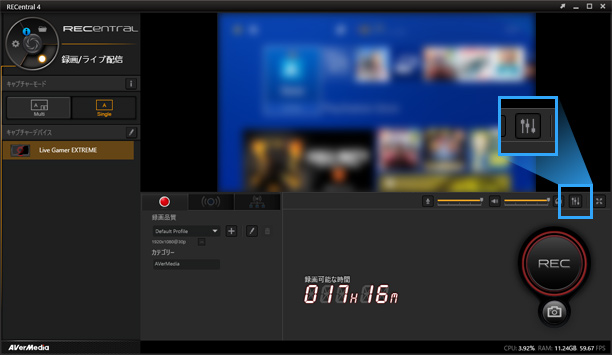
ミキサーの設定画面では、マイクの音や、PCの音(Discordの通話相手の声など)を入れる設定ができるのですが、なかなか直感的に操作できません。釈然としない動作をすることもあります。
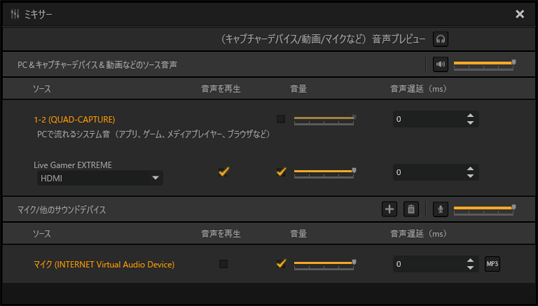
後継モデル、GC550 PLUSは必要か?
GC550と、GC550 PLUSの違い
GC550の大ヒットを受け、後継モデルとして2018年6月にGC550 PLUS(以下PLUS、リンク先Amazon)が発売されました。4Kパススルー出力に対応したのが大きな特徴です。
細かいことを抜きにすると、両モデルの違いは下表のとおりです。
| GC550 | GC550 PLUS | |
| 最大録画解像度 | 1080p/60fps | 1080p/60fps |
| 4K/60fpsパススルー | 非対応 | 対応 |
| 入力端子 | HDMI端子 コンポーネント端子 |
HDMI端子 |
| 動画編集ソフト付属 | なし | PowerDirector 15 for AVerMedia |
| 対応OS | Windows 11(64bit) Windows 10/8.1/7(64/32bit) |
Windows 11/10(64bit) |
PLUSは、4K解像度に対応したTV(モニター)、および4K解像度に対応したゲーム機(PS4 Pro、Xbox One X)を持っている人のための製品と考えてよいでしょう。
以下の4点に注意してください。
- 4K画質で録画・ライブ配信できるわけではない。
- HDRには対応していない。
- コンポーネント端子が削除されたため、PS2、Wii、PSPは非対応となった。
- Windows 10(64bit)版のみの対応となった。
無印所有者はPLUSを買うべきか
無印を持っているなら、PLUSは不要です。4K解像度に完全対応しているわけではないため、わざわざ購入するほどの魅力はありません。
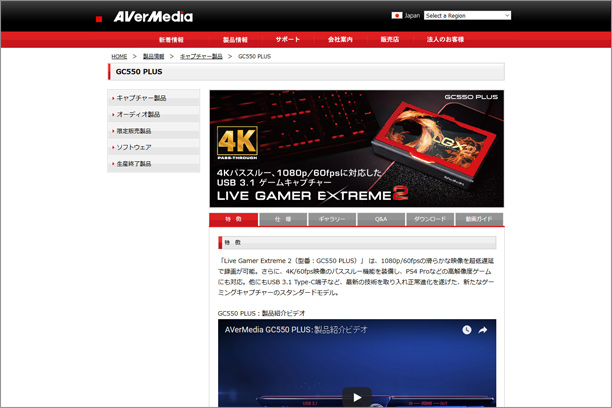
ただ、PLUSには動画編集ソフトが付属されています。無印を持っておらず、かつ「無印との価格差で編集ソフトを安く買える」と考えるならば、PLUSを購入したいという人もいるかもしれません。

なお、2019年2月時点で、無印は生産終了となっています。
基本的な使い方は、よい意味で以前から変わらない
ゲーム画面がPCに映るまで
GC550の基本的な使い方は、RECentral 2から4に至るまで踏襲されています。
- 各機器を接続する。
- ドライバー、およびRECentralをAVerMedia公式サイトでダウンロードし、インストールする。
- RECentralを起動する。
- ゲーム機の電源を入れると、ゲーム画面がRECentralに映る。

PS4やSwitchの場合は、設定らしい設定は必要ありません。しいていえば、PS4の場合はHDCPを本体設定で無効にしておくことくらいです。
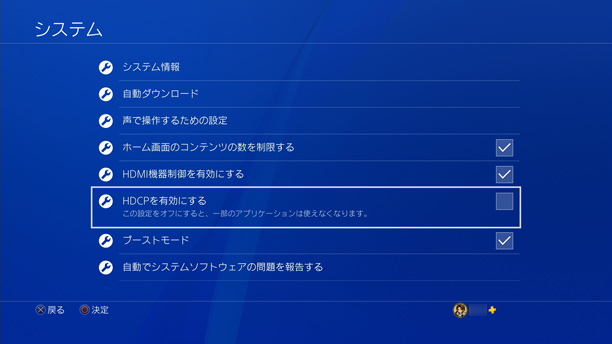
RECentral 4の「シングルモード」
RECentral 4になってから、シングルモードとマルチモードという、2種類のモードができました。両者は、左上のタブで切り替えられます。
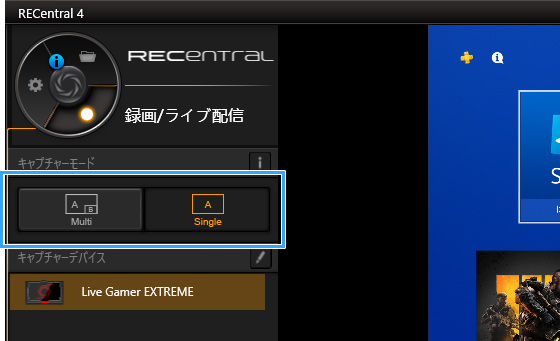
シングルモードが基本です。マルチモードは、高度な機能を使いたいときに切り替えるものと覚えておきましょう。
自分の声、Discordの通話相手の声
マイクの音や、PCから出ている音を入れる方法は、RECentral 4になってから大きく変わりました。ミキサーの設定画面を開いて設定します。筆者としては、このワンクッションが手間に感じます。
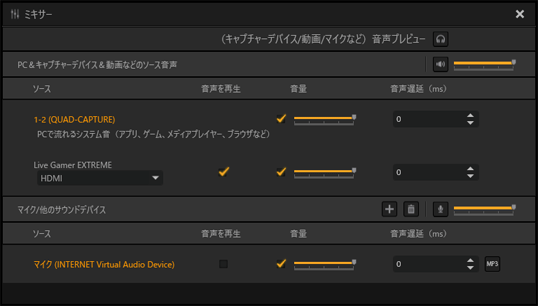
いまのPCなら、要求スペックはそれほどでもない
使い方・設定によって重さが違う
2015年当時、GC550の要求スペックは、ある程度高いものでした。しかし、近年の一般的なPCを使用しているなら、さほど心配する必要はありません。CPUの性能は、ここ数年で大きくパワーアップしました。


また、そもそもゲーム画面を映すだけなら、低スペックなPCでも重くありません。下記PCのような低スペックなマシン、もっといえば化石のようなマシンですら、CPU使用率は15%程度です(1080p/60fps)。
- CPU : Core i7-930
- メモリ : 9GB
- グラフィックボード : GeForce GT 730
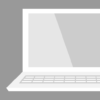
ただ、RECentralのライブ編集機能を使うとCPU使用率が跳ね上がります。同機能は、裏でゲームを録画する機能です。スペックに余裕がないなら無効にしたほうがよいでしょう。
参考 RECentral 4の使い方/ライブ編集機能で録画する
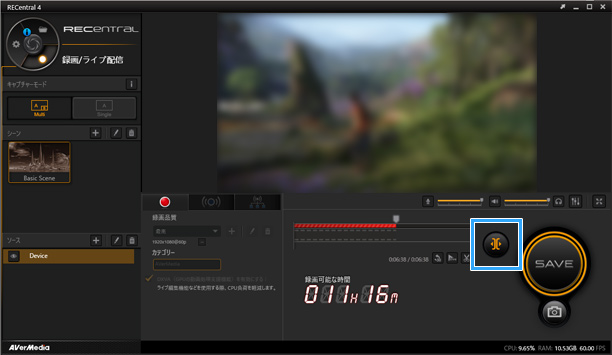
▲ライブ編集機能が有効になっている状態
動作が重いときの対処法
RECentralの設定を変更することで、動作を軽くできる場合があります。以下のような対処法があります。
- マルチモードではなく、シングルモードにする(ライブ編集機能が無効になる)。
- 「録画品質」は「良い」にする(解像度を落とす)。
- 「コーデック」を「NVIDIA」「AMD」「QSV」のいずれかにする。
コーデックは、「H.264」にすると重くなります。これはソフトウェアエンコードといって、CPUの性能がモノをいうからです。ハードウェアエンコーダーである「NVIDIA」などを選ぶと、劇的に軽くなります。
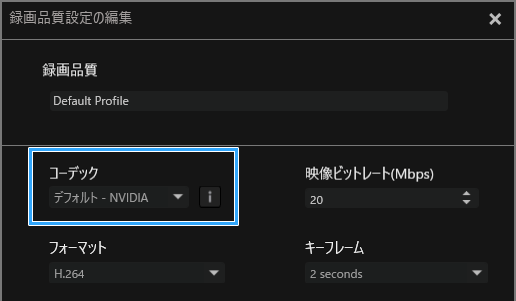
サードパーティ製ソフトを適宜使おう
なぜRECentralではないのか
RECentralは、よくできたキャプチャーソフトです。ただ、完璧ではありません。不具合が起きることもあるでしょう。
そこで、サードパーティ製のソフトを使ったほうがよいこともあります。たとえば、アマレコTVやOBSといったソフトです。
アマレコTV
アマレコTVは、定番のキャプチャーソフトです。GC550の発売当時は、「RECentralを使わないならアマレコTV一択」という状況でした。
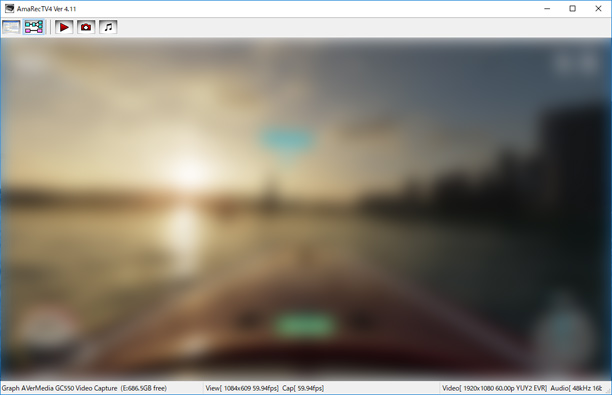
有料ソフトではありますが(正確には「AMVビデオコーデック」というものが有料)、制限つきでよいなら無料で使い続けることもできます。RECentralと比較すると、驚くほど軽い動作です。
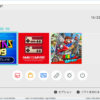
OBS Studio
現在は、OBSを使う人も増えてきました。

OBSは完全無料です。しかも、ライブ配信用のソフトではありますが、録画機能も搭載されています。つまり、ライブ配信・録画の両方に対応できます。

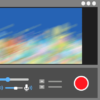
ライブ配信の世界では、OBSがかなりのシェアを持っています。録画用途で使う人はまだ少ないかもしれませんが、基本的な使い方を覚えておいて損はありません。

筆者の環境では安定して動作
動作が不安定というレビューについて
GC550に対する否定的なレビューでよくあるのが、「フリーズする、止まる、途切れる、不安定だ」「使いものにならない」という意見でしょう。
筆者の環境では、基本的に安定して使えています。現在まで故障もありません。ただ、不安定だと主張する人がいるのは確かです。
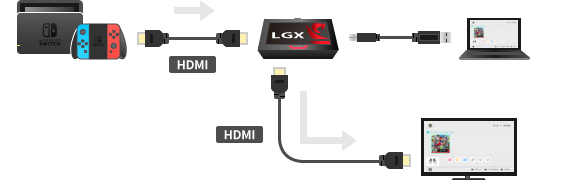
不具合が起きたときに検証すべきこと
GC550に限りませんが、キャプチャーボードで不具合が起きたとき重要なのは、ほんとうにそのキャプチャーボードが原因なのか検証することです。
なぜなら、ほかの事情が引き金となって不具合が起きている可能性があるからです。たとえば、
- Windows Update
- Windowsの設定
- PC側のUSB 3.0端子、USB 3.0ホストコントローラー、USB 3.0ドライバー、USB 3.0ケーブル
- HDMIケーブル
といったことが原因になっていることがあります。この4つは、なかなか目が行き届きません。盲点になりがちな部分なのです。
GC550が、どのようなPC環境でも100%安定動作する製品だとはいいません。しかし、問題解決のために、あらゆる可能性を疑うのは重要なことです。とくに上記4点は、じゅうぶんに注意してください。
ネックは価格の高さ
GC550は、発売当初から価格が大きく下がっていません。実売価格が20,000円を超えた状態が長く続いています。心理的・金銭的なハードルが高い部類に入るでしょう。

いまだと、Game Capture HD60 S、およびGV-USB3/HDはGC550よりも安い価格で購入できます。どちらも注目すべき製品です。とくにGame Capture HD60 Sは、GC550と並んで筆者のお気に入りです。


レビューまとめ
3年まえと比較すると、GC550のユーザーが圧倒的に増えたことを実感します。Amazonの売れ筋ランキングでは、いつも上位の定番製品となっています。
GC550は、発売当初からドライバーおよびRECentralのアップデートが継続的に行われています。今後もGC550には期待できるでしょう。
多機能で、さまざまなゲーム機に対応しているキャプチャーボードを探しているなら、GC550はベストチョイスです。これは3年まえと変わりません。
ただ、もっと安いキャプチャーボードがよい、旧世代のゲーム機を接続する予定はないということであれば、必ずしもGC550に拘る必要はなくなりました。
もしGC550を購入する予定であれば、下記ページも併せて読んでおくと安心です。簡単に使えます。

2006年から15年以上、ゲーム実況のやり方の解説記事を書いています。書いた記事数は1,000本以上。ゲーム配信、ゲーム録画、動画編集の記事が得意です。
記事はていねいに、わかりやすく!ゲーム実況界の教科書をめざしています。



コメント
RECentral 4を使ってSwitchの映像をPC画面に映しているのですが、音声が聞こえなくなりました。これまではスピーカーやヘッドホンから問題なくゲーム音が聞こえていたのですが……どういった原因が考えられますでしょうか。ご教示いただけますと幸いです。
初めまして。いつもこのサイトにお世話になっております。
質問なのですが突然GC550のランプが赤色からずっと変わらなくなってしまい、ドライバの再インストール、Windowsupdateをし、デバイスマネージャーを見ても
「このデバイスを開始できません。(コード10)
システムリソースが不足するため、APIを終了できません。」と表示されていてどうすればよろしいでしょうか。
すでに検索されているかもしれませんが、
・デバイスマネージャーでデバイスの有効・無効を切り替える
・USB 2.0ではなくUSB 3.0に接続する
などの対処法はうまくいきませんでしょうか。
下記サイトによるとそれで改善されたという記載があるのですが、
どうでしょうか。
参考サイト
https://junjunblog.org/unable-to-exit-api-due-to-lack-of-system-resources/
https://did2memo.net/2021/01/17/gc550-plus-device-error/
こんばんわ
サイトをみて日々勉強させてもらってます
質問なのですが、RECentral4で録画をする前にミキサーの方でマイクにMP3をクリックしてオレンジ色になると別撮りになるとあり、試したところ音声ファイルはちゃんと出来たのですが、動画ファイルに自分の声が入ってしまっています
なにがいけないのでしょうか
変わったことといえばNVIDIA RTX Voiceを入れて使っているのですが、これが邪魔している可能性はありますか?
ちなみに声とゲーム音は綺麗に入っています
長文になりましたが、この疑問に答えてくれると助かります
オーディオインターフェイスかミキサーは使用されていますか?
もし使用されているのであれば、そちらが原因になっている可能性が
あります。
いったんマイクをPCに直接接続し、RTX Voiceも閉じ、
最小限度の状態で録画(別撮り)を試し、
それで問題がなければ原因となっているものを
突き止められるかもしれません。
すみません
2PCで配信しようとしたのですがどちらのOBSも基本・出力解像度を1920×1080に設定しているのにゲーム側のPCの全画面プロジェクターが1280×720しか選択できず1280×720を無理やり引き延ばして1920×1080にしているらしく
どれだけ高画質で配信してもぼやけてしまいます
どうしたらよいでしょうか? 取り敢えずOBS・GC550ドライバ再インストール等は試しのですがお手上げです
https://www.youtube.com/watch?v=YpQGpAxdnHE
この方のGC550のテスト動画を見たのですが、
画質も良くてクッキリしてますが自分のはブロックノイズがあり画質的に見にくいです。
youtubeにアップする時は画質劣化するはずなのですが、
一体どういった設定でこの動画の画質になるか教えてくれませんでしょうか?
スペックはi-7 4770 GTX960です。設定もここのサイトを利用させて頂きました。
YouTubeは画質劣化が避けられないので、動画をアップするまえの時点で
いかに高画質な動画を用意するかが重要です。
YouTubeにアップした動画の画質が悪い場合、
(1)録画の時点で画質が悪いのか
(2)動画編集で動画をエンコードしたあとに画質が落ちたのか
(3)動画をアップしてから初めて画質が落ちたのか
見極める必要があります。
(3)の場合はどうしもありませんが、(1)と(2)の場合であれば
そのとき使っているソフトの設定を可能なかぎり高画質にします。
具体的には1080p/60fpsの動画をアップするとして、
ビットレート(品質)の設定を変えます。
また、(2)を飛ばせばエンコードによる画質劣化を一段階飛ばせるので、
画質的には有利です。つまり、録画後、無編集で動画を投稿すれば、
動画編集ソフトを使ったエンコードによる画質劣化を防止できます。
その動画投稿者のパターンがおそらくこれだと思われます。
なお参考までに、以前別のキャプチャーデバイス(Elgato)で
私が撮影した動画が下記URLになります。
これはAviUtlで編集しましたが、画質的に特別なことはなにもしていないです。
https://youtu.be/-kJSKT1ANIY?t=37
回答ありがとうございます。aviutlのx264エンコードしてから出してる状態です。
管理人さんからしたら動画のElgatoの方がaviutlを通しても画質劣化を受けにくいのでしょうか?
それともGC550が能力低いのでしょうか?1080P設定のにするとカクツきますが、CPUやグラボ不足なのでしょうか?
Elgatoの製品もGC550も画質は区別できないくらい高画質です。
ちょっと紛らわしい書き方になってしまいました。
AviUtlを使っているのであれば、x264guiExの設定画面で
「品質」を15~20くらいにしてエンコードすれば問題ありません。
YouTubeに高画質な動画をアップロードする方法
https://www18.atwiki.jp/live2ch/pages/401.html#id_3d58abd3
また、RECentral 4の場合ですと「録画品質」の部分で
画質をカスタマイズすることもできます。
ただ、1080pのままだとカクつくのはPCスペックが
じゅうぶんでないので、設定を変更しましょう。
いちばん効果があるのは、「コーデック」の部分を「NVIDIA」
「AMD」「QSV」のいずれかにすることですが、それでもカクつくのであれば
画質を妥協しなくてはいけないかもしれません。
PCの動作が重く、映像がカクカク動く
https://www18.atwiki.jp/live2ch/pages/452.html#id_bc895638
PCを消した時に状態ランプを連動して消したいのですが、無理なのでしょうか。
Windows 10には「高速スタートアップ」という設定があります。
それが初期設定で有効になっているので、無効にしてみてください。
無効にする方法については、「Windows 10 高速スタートアップ 無効」で
検索すると出てきます。
PCの画面をキャプチャして録画できるみたいなことがアプデ内容に書いてあった気がするのですが、ほんとですか?
RECentral 4なら画面キャプチャーできます。
マルチモードに切り替えて、「ソース」の「+」アイコンから
「Screen Capture」を選択します。
https://www18.atwiki.jp/live2ch/pages/555.html#id_c56673ca
ありがとうございます!できました。
アップデートをすると前のバージョンを削除してくださいって出るのですがどのファイルを削除すれば良いのでしょうか?色々消したはずなのにアップデート出来ません。デフォルトではどこに保存されているのでしょうか?
RECentral 4をインストールしようとしていますか?
それなら、RECentral 3をアンインストールすれば解決します。
RECentaral 3は、Windows 10なら「設定」→「アプリ」、
またはコントロールパネルでアンインストールできます。
「AVerMedia RECentral 3」を探してください。